Page 1
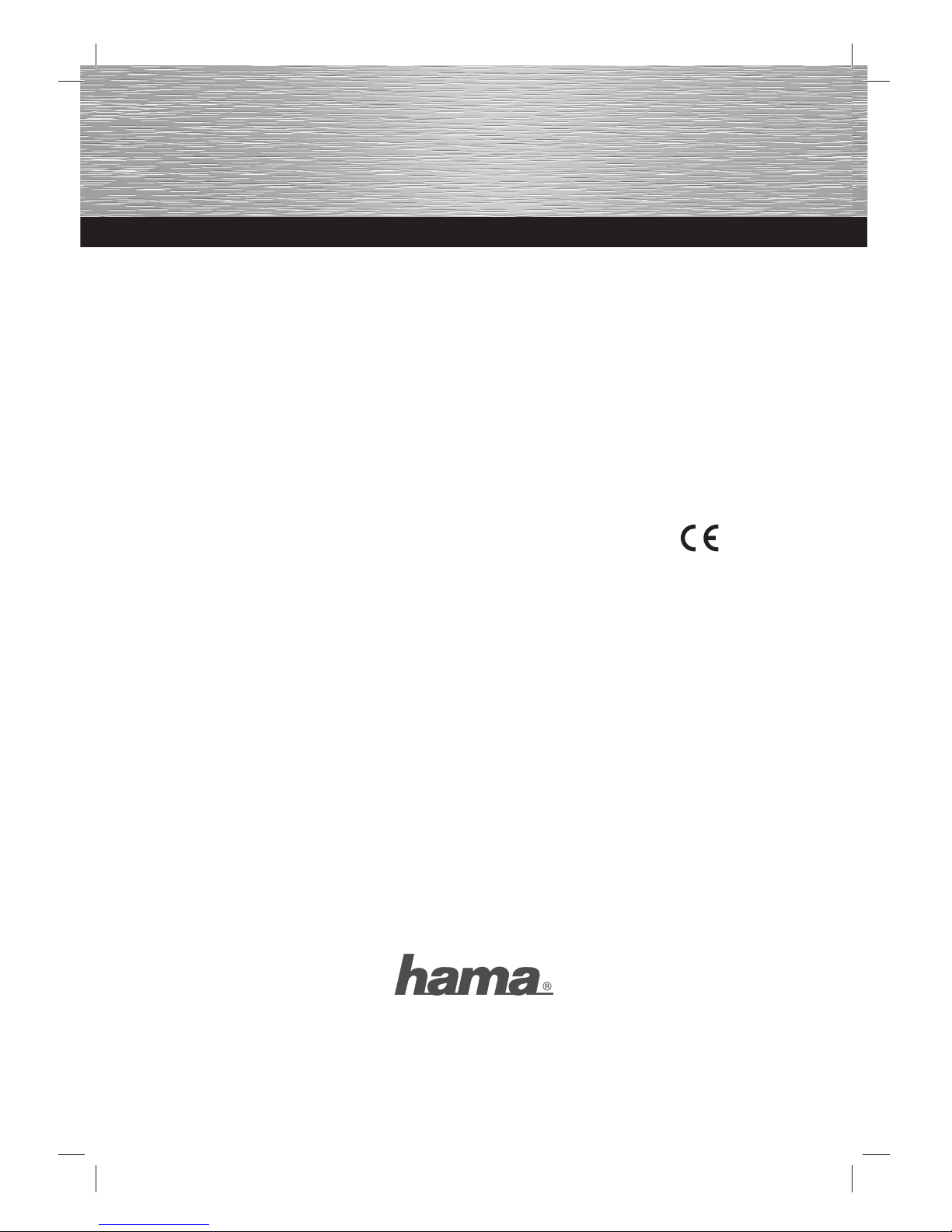
00053280/03.10
All list ed brands are trademarks of t he corresponding companies. Errors and omissions excepted,
and subject to technical changes. Our general terms of delivery and payment are applied.
Hama GmbH & Co KG
D-86651 Monheim/Germany
www.hama.com
0560
d Die Konformitätserklärung nach der R&TTE Richtlinie 99/5/EG fi nden Sie unter www.hama.com
g See www.hama.com for declaration of conformit y according to R&TTE Directive 9 9/5/EC guidelines
f La déclaration de conformité à la directive R&TTE 99 /5/CE se trouve sur www.hama.com
e La declaración de conformidad según la directiva R&TTE 99 /5/CE la encontrará en www.hama.com
o De conformiteitsverklaring conform de R&TTE-richtlijn 99/5/EG vindt u onder www.hama.com
i La dichiarazione di conformità secondo la direttiva R&TTE 99/5/CE è disponibile sul sito www.hama.com
p A declaração de conformidade segundo a directiva R&T TE 99/5/CE pode ser consultada em ww w.hama.com
s Konformitetsförklaring enligt R&T TE riktlinje 99/5/EG fi nner du på www.hama.com
m Radio- ja telepäätelaitteita koskevan direktiivin 99/5/EY mukainen vaatimustenmukaisuusvakuutus löytyy osoitteesta
www.hama.com
q
Deklaracja zgodności według dyrek tywy R&TTE 99/5/EG dostępna na stronie internetowej www.hama.com
h
A megfelelőségi követelmények megegyeznek az R&TTE Irányelvek 99/5/EG ajánlásaival www.hama.com
c
Prohlášení, o shodě podle směrnice R&TTE 99/5/EG, naleznete na www.hama.com
v
Prehlásenie o zhode podľa R&TTE smernice 99/5/EG nájdete na www.hama.com
k
Τη δήλωση συµµόρφωσης σύµφωνα µε την οδηγία 99/5/EΚ περί R&TTE θα τη βρείτε στη διεύθυνση www.hama.com
u
Заявление о соответствии товара нормам R&TTE 99/5/EG см. на веб-узле www.hama.com
t R&T TEDirektifi 99/5 /EG’ye göre uygunluk beyanı için w ww.hama.com adresine bakınız.
00052380man_de_en_fr_es_nl_it_gr_sv_fi_pl_hu_cz_sk_pt_ru_tr_ro.indd Abs1:200052380man_de_en_fr_es_nl_it_gr_sv_fi_pl_hu_cz_sk_pt_ru_tr_ro.indd Abs1:2 26.04.10 09:2426.04.10 09:24
Page 2

Wireless Optical Mouse
»RF 8000«
COMPUTER
00052380
00052380man_de_en_fr_es_nl_it_gr_sv_fi_pl_hu_cz_sk_pt_ru_tr_ro.indd Abs1:300052380man_de_en_fr_es_nl_it_gr_sv_fi_pl_hu_cz_sk_pt_ru_tr_ro.indd Abs1:3 26.04.10 09:2426.04.10 09:24
Page 3

d Support- und Kontaktinformationen
Bei defekten Produkten:
Bitte wenden Sie sich bei Produktreklamationen an
Ihren Händler oder an die Hama Produktberatung.
Internet/World Wide Web
Produktunterstützung, neue Treiber oder
Produktinformationen bekommen Sie unter
www.hama.com
Support Hotline – Hama Produktberatung:
Tel. +49 (0) 9091 / 502-115
Fax +49 (0) 9091 / 502-272
e-mail: produktberatung@hama.de
g Support and contact information
If the product is defective:
Contact your retailer or Hama Product
Consulting if you have any product claims.
Internet/World Wide Web
Product support, new drivers and product
information are available at www.hama.com.
Support hotline – Hama Product Consulting:
Tel. +49 (0) 9091 502 115
Fax +49 (0) 9091 / 502-272
E-mail: produktberatung@hama.de
Technischer Support
Tech Support
00052380man_de_en_fr_es_nl_it_gr_sv_fi_pl_hu_cz_sk_pt_ru_tr_ro.indd Abs1:400052380man_de_en_fr_es_nl_it_gr_sv_fi_pl_hu_cz_sk_pt_ru_tr_ro.indd Abs1:4 26.04.10 09:2426.04.10 09:24
Page 4

abb. 1
abb. 2
abb. 3
mus
00052380man_de_en_fr_es_nl_it_gr_sv_fi_pl_hu_cz_sk_pt_ru_tr_ro.indd Abs1:500052380man_de_en_fr_es_nl_it_gr_sv_fi_pl_hu_cz_sk_pt_ru_tr_ro.indd Abs1:5 26.04.10 09:2426.04.10 09:24
Page 5
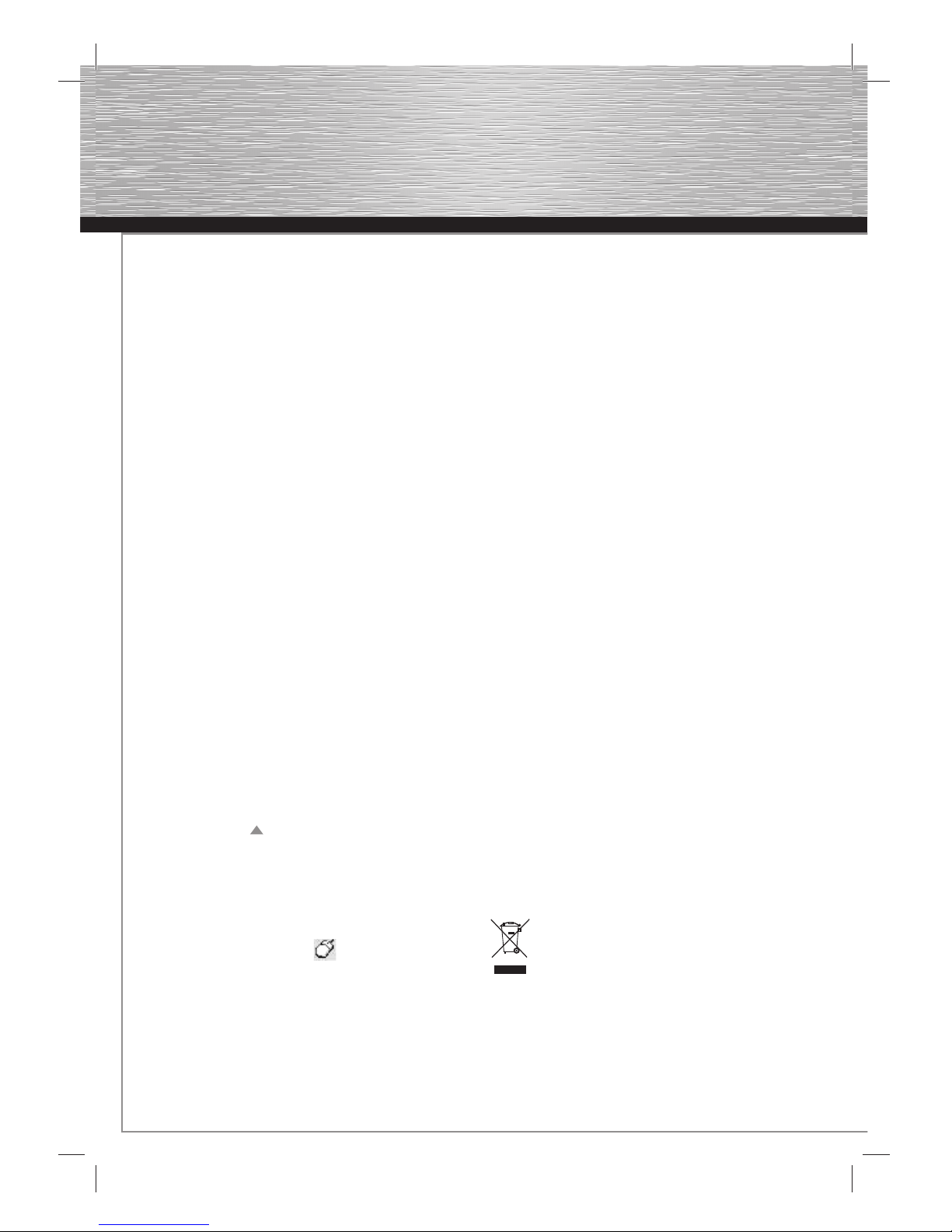
1. Einleitung
Vielen Dank, dass Sie sich für die Hama RF 8000 Optical
Mouse entschieden haben.
Diese Bedienungsanleitung enthält Informationen zur
Bedienung der Maus und hält außerdem Antworten
auf Fragen zu bestimmten Sondertasten bereit.
Bitte bewahren Sie diese Anleitung zum späteren
Nachschlagen an einem sicheren Platz auf.
2. Vorbereiten der Hardware (abb.1)
Öffnen Sie das Batteriefach der Maus und legen Sie die
Batterien polrichtig ein.
• Bringen Sie die Batteriefach-Abdeckung wieder so an,
dass sie fest verschlossen ist.
• Stellen Sie den ON/OFF Schalter auf der Unterseite der
Maus auf „ON“.
3. Installation der Hardware
Verbinden Sie den Empfänger (abb. 2) mit einem freien USBAnschluss am PC oder Notebook.. Nach max. 20 Sekunden
nehmen die Geräte den Betrieb automatisch auf.
4. Installation der Software
Durch Installation der Software läßt sich das Scrollrad
(Mitteltaste) der Maus mit einer anderen Funktion belegen.
• Die Software unterstützt Windows 2000/XP/Vista/7.
• Deinstallieren Sie eventuell bereits vorhandene Maus
software
• Unter Windows 7 erscheinen Symbole von zusätzlich
installierter Software nicht standardmäßig in der
Taskleiste. Zum Einblenden dieser Symbole klicken Sie
auf das Dreieck
in der Taskleiste.
a) Legen Sie die beigelegte CD in Ihr CD-ROM oder
DVD-ROM Laufwerk. Warten Sie einen Moment, und
die Installationsroutine wird automatisch gestartet,
ansonsten starten Sie manuel die Datei „autorun.exe“
auf der CD-ROM durch einen Doppelklick.
b) Die Treiber werden nun installiert. Durch einen Doppel-
klick auf das Maus-Symbol
in der Taskleiste läßt
sich das Scrollrad mit einer anderen Funktion belegen.
Hinweis: Bei den Betriebssystemen Windows Vista/7 wird
der Installationsvorgang zunächst durch die Benutzerkontensteuerung mit der Meldung „Ein nicht identifi ziertes
Programm möchte auf den Computer zugreifen“ angehalten. Klicken Sie auf „Zulassen“ um mit der Installation
fortzufahren.
5. Batteriekontrollanzeigen
Bei zu geringer Batteriespannung (abb. 3) beginnt die
Kontrolleuchte an der Maus zu blinken. Die Funktion ist zwar
noch einige Zeit gewährleistet, Sie sollten aber so bald wie
möglich die Batterien austauschen.
6. Funktionsprobleme
Sollte die Geräte nicht erwartungsgemäß funktionieren,
stellen Sie sicher, dass Sie folgende Schritte genau
ausgeführt haben:
• Die Batterien sind neu und korrekt eingelegt
• Der Empfänger ist ordnungsgemäß an den Computer
angeschlossen
• Empfänger und Geräte befi nden sich innerhalb ihrer
Funkreichweite (je nach örtlichen Gegebenheiten
max. 8 m)
2
Hinweis zum Umweltschutz:
Ab dem Zeitpunkt der Umsetzung der europäischen Richtlinien
2002/96/EG und 2006/66/EG in nationales Recht gilt folgendes:
Elektrische und elektronische Geräte sowie Batterien dürfen nicht
mit dem Hausmüll entsorgt werden. Der Verbraucher ist gesetzlich
verpfl ichtet, elektrische und elektronische Geräte sowie Batterien
am Ende ihrer Lebensdauer an den dafür eingerichteten, öffentlichen
Sammelstellen oder an die Verkaufsstelle zurückzugeben.
Einzelheiten dazu regelt das jeweilige Landesrecht. Das Symbol auf
dem Produkt, der Gebrauchsanleitung oder der Verpackung weist auf
diese Bestimmungen hin. Mit der Wiederverwertung, der stoffl ichen
Verwertung oder anderen Formen der Verwertung von Altgeräten/
Batterien leisten Sie einen wichtigen Beitrag zum Schutz unserer
Umwelt.
d
Bedienungsanleitung
00052380man_de_en_fr_es_nl_it_gr_sv_fi_pl_hu_cz_sk_pt_ru_tr_ro.indd Abs2:200052380man_de_en_fr_es_nl_it_gr_sv_fi_pl_hu_cz_sk_pt_ru_tr_ro.indd Abs2:2 26.04.10 09:2526.04.10 09:25
Page 6
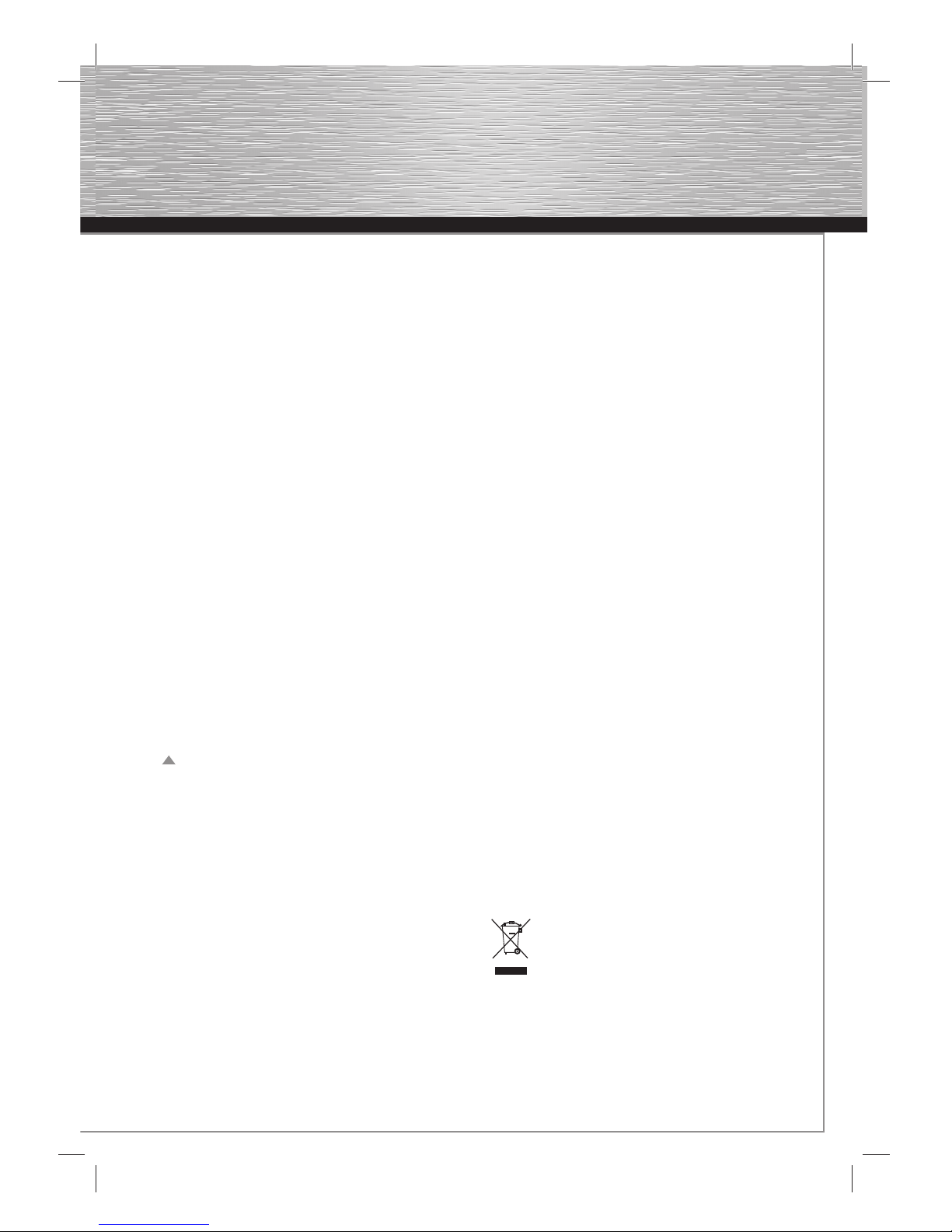
1. Introduction
Thank you for choosing the Hama Optical Mouse RF 8000.
These operating instructions include information
about operating the mouse as well as answers to
questions about certain special keys. Please keep these
instructions in a safe place for future reference.
2. Preparing the Hardware (fi g. 1)
Open the battery compartment of the mouse and insert the
batteries, observing polarity.
• Replace the battery cover and ensure that it is securely
closed.
• Set the ON/OFF switch on the bottom of the mouse to
“ON”.
3. Installing the Hardware
Connect the receiver (fi g. 2) to a free USB port on the PC
or notebook. The devices will begin to operate within 20
seconds.
4. Installing the Software
You can assign a different function to the scroll-wheel
(middle button) by installing the software.
• The software supports Windows 2000/XP/Vista/7.
• Uninstall any mouse software already installed
• In Windows 7, the icons of additionally installed software
do not usually appear in the task bar. Click the triangle
in the task bar to display these icons.
a) Insert the enclosed CD into your CD-ROM or DVD-ROM
drive. Wait a moment for the installation process to
start automatically. If the software does not open
automatically, you can open it manually by double
clicking the fi le “autorun.exe” on the CD-ROM.
b) Driver installation now begins. Double-click the mouse
icon in the task bar to assign a different function to
scroll wheel.
Note: If you are using Windows Vista or Windows 7, installation will be interrupted by the User Access Control message
“An unidentifi ed program wants to access your computer”.
Click “Allow” to proceed with the installation.
4. Battery Indicators
The indicator light (fi g. 2) on the mouse starts to fl ash when
the battery voltage is too low. Although it will still function
for some time, you should change the batteries as soon as
possible.
5. Functionality Problems
If the devices do not function as expected, ensure that you
have checked the following:
• The batteries are new and have been inserted
correctly.
• The receiver is correctly connected to the computer.
• The receiver and devices are within their communica
tion range (depending on local conditions, max. 8 m)
3
Note on environmental protection:
After the implementation of the European Directive 2002/96/EU and
2006/66/EU in the national legal system, the following applies:
Electric and electronic devices as well as batteries must not be
disposed of with household waste. Consumers are obliged by law to
return electrical and electronic devices as well as batteries at the
end of their service lives to the public collecting points set up for this
purpose or point of sale. Details to this are defi ned by the national
law of the respective country.
This symbol on the product, the instruction manual or the package
indicates that a product is subject to these regulations.
By recycling, reusing the materials or other forms of utilising old
devices/Batteries, you are making an important contribution to
protecting our environment.
g Operating Instructions
00052380man_de_en_fr_es_nl_it_gr_sv_fi_pl_hu_cz_sk_pt_ru_tr_ro.indd Abs2:300052380man_de_en_fr_es_nl_it_gr_sv_fi_pl_hu_cz_sk_pt_ru_tr_ro.indd Abs2:3 26.04.10 09:2526.04.10 09:25
Page 7
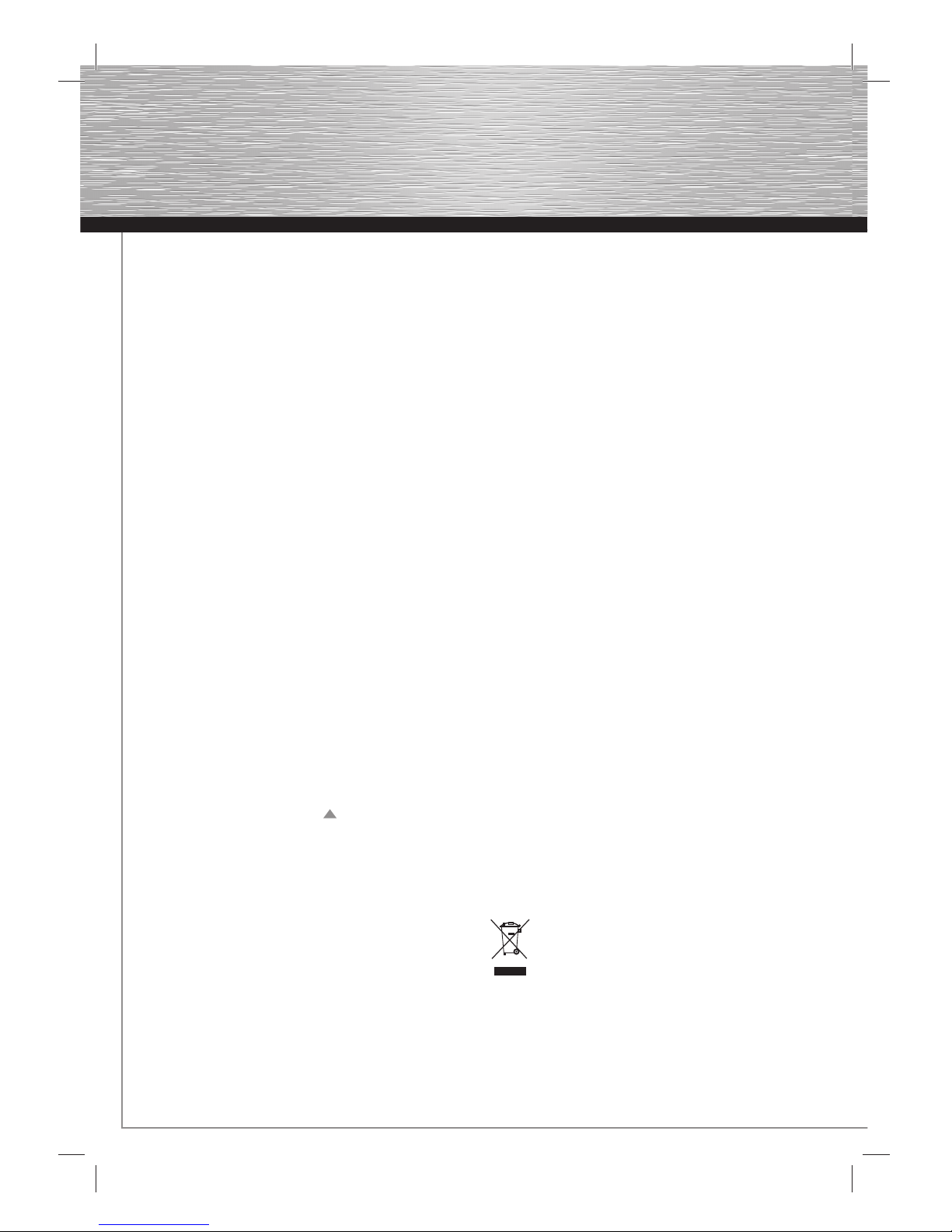
4
1. Introduction
Nous vous remercions d’avoir choisi la souris optique
RF 8000 de Hama. Ce mode d’emploi contient des
informations sur la manipulation de votre souris et des
explications sur le fonctionnement de certaines touches
spéciales. Veuillez conserver ces instructions à portée de
main afi n de pouvoir les consulter en cas de besoin.
2. Préparation du matériel (Ill. 1)
Ouvrez le compartiment à piles de la souris et insérez les
piles en respectant la polarité.
• Replacez le couvercle du compartiment à piles afi n de
le fermer parfaitement.
• Placez le commutateur ON/OFF de la face inférieure de
la souris sur « ON ».
3. Installation du matériel
Raccordez le récepteur (Ill. 2) à un port USB libre de votre
ordinateur (portable ou non). Les appareils se mettent
automatiquement en service au bout de 20 secondes au
maximum.
4. Installation du logiciel
Le logiciel vous permet d’assigner une autre fonction à la
molette (touche du milieu).
• Le logiciel prend en charge Windows 2000/XP/Vista/7.
• Désinstallez éventuellement le logiciel existant déjà
pour une souris.
• Sous Windows 7, les symboles de logiciels supplémen taires n‘apparaissent pas forcément dans la barre des
tâches. Cliquez sur le triangle
dans la barre des
tâches afi n de faire apparaître ces symboles.
a) Insérez le CD fourni dans votre lecteur de CD-ROM ou
de DVD-ROM. Patientez quelques instants ; le pro
gramme d‘installation démarre automatiquement ; si
tel n‘est pas le cas, lancez le programme manuellement
en double-cliquant sur le fi cher « autorun.exe » stocké
sur le CD-ROM.
b) Les pilotes sont installés. Double-cliquez alors sur
le symbole de la souris dans la barre des tâches afi n
d‘assigner une autre fonction à la molette.
Remarque : sous Windows Vista/7, la procédure
d‘installation est interrompue par le contrôle du compte
utilisateur et le message « Un programme non identifi é veut
accéder à votre ordinateur » apparaît à l‘écran. Cliquez sur
« Autoriser » afi n de continuer l‘installation.
5. Voyant de contrôle des piles
Le voyant de contrôle de la souris (Ill. 3) clignote dès
que le niveau des piles est insuffi sant. La souris continuer certes à fonctionner pendant quelques temps,
mais vous devriez remplacer les piles dès que possible.
6. Problèmes de fonctionnement
Si les appareils ne fonctionnent pas correctement, assurezvous que vous avez effectué correctement
les étapes suivantes :
• Les piles sont neuves et correctement insérées
• Le récepteur est correctement connecté à votre ordi
nateur
• Le récepteur et les appareils se trouvent à portée radio
l’un des autres (8 m maxi, en fonction de la confi gurati
on des lieux)
Remarques concernant la protection de l’environnement:
Conformément à la directive européenne 2002/96/CE et 2006/66/
CE, et afi n d'atteindre un certain nombre d'objectifs en matière de
protection de l'environnement, les règles suivantes doivent être
appliquées:
Les appareils électriques et électroniques ainsi que les batteries
ne doivent pas être éliminés avec les déchets ménagers. Le
pictogramme “picto” présent sur le produit, son manuel d'utilisation
ou son emballage indique que le produit est soumis à cette
réglementation. Le consommateur doit retourner le produit/la
batterie usager aux points de collecte prévus à cet effet. Il peut aussi
le remettre à un revendeur. En permettant enfi n le recyclage des
produits ainsi que les batteries, le consommateur contribuera à la
protection de notre environnement. C'est un acte écologique.
f
Mode d´emploi
00052380man_de_en_fr_es_nl_it_gr_sv_fi_pl_hu_cz_sk_pt_ru_tr_ro.indd Abs2:400052380man_de_en_fr_es_nl_it_gr_sv_fi_pl_hu_cz_sk_pt_ru_tr_ro.indd Abs2:4 26.04.10 09:2526.04.10 09:25
Page 8

5
1. Introducción
Le agradecemos que se haya decidido por el ratón
óptico RF 8000 de Hama. Estas instrucciones de manejo
contienen información relativa al manejo del ratón, así
como las respuestas a preguntas sobre determinadas
teclas especiales. Por favor, guarde estas instrucciones
en un lugar seguro para poder consultarlas cuando sea
necesario.
2. Preparación de hardware (fi g. 1)
Abra el compartimento de las pilas del ratón e introduzca
las pilas con la polaridad correcta.
• Coloque la cubierta de las pilas de modo que quede
bien cerrada.
• Coloque el interruptor ON/OFF de la parte inferior del
ratón en la posición “ON”.
3. Instalación del hardware
Conecte el receptor (fi g. 2) a un puerto USB libre del PC o
del portátil.. Transcurridos aprox. 20 segundos, los aparatos
se ponen automáticamente en funcionamiento.
4. Instalación del software
Durante la instalación del software, a la rueda de desplaz-
amiento (tecla central) del ratón se le puede asignar una
función distinta.
• El software soporta Windows 2000/XP/Vista/7.
• Eventualmente, desinstale otro software de ratón que
tenga en su ordenador.
• En Windows 7, los símbolos de software adicionamente
instalado no se visualizan por defecto en la barra
de tareas. Para visualizar estos símbolos, haga clic en
el triángulo de la barra de tareas.
a) Coloque el CD suministrado en la unidad de CD-ROM o
de DVD-ROM. Espere un momento hasta que la rutina
de instalación arranque automáticamente; si no es así,
haga doble clic en el archivo „autorun.exe“ del CD-
ROM.
b) Los controladores se instalan ahora. Haciendo dobl
clic sobre el símbolo del ratón en la barra de tareas, a
la rueda de desplazamiento del ratón se le puede
asignar una función distinta.
Nota: Con los sistemas operativos Windows Vista/7, el
control de cuentas de usuarios detiene primeramente el
proceso de instalación con el mensaje de „Un programa no
identifi cado desea tener acceso a este equipo“. Haga clic
en „Permitir“ para continuar con la instalación.
5. Voyant de contrôle des piles
Le voyant de contrôle (fi g. 3) de la souris clignote dès
que le niveau des piles est insuffi sant. La souris continuer certes à fonctionner pendant quelques temps,
mais vous devriez remplacer les piles dès que possible.
6. Problèmes de fonctionnement
Si les appareils ne fonctionnent pas correctement, assurezvous que vous avez effectué correctement
les étapes suivantes :
• Les piles sont neuves et correctement insérées
• Le récepteur est correctement connecté à votre ordi
nateur
• Le récepteur et les appareils se trouvent à portée radio
l’un des autres (8 m maxi, en fonction de la confi gurati
on des lieux)
Nota sobre la protección medioambiental:
Después de la puesta en marcha de la directiva Europea 2002/96/
EU y 2006/66/EU en el sistema legislativo nacional, se aplicara lo
siguiente:
Los aparatos eléctricos y electrónicos, así como las baterías, no se
deben evacuar en la basura doméstica. El usuario está legalmente
obligado a llevar los aparatos eléctricos y electrónicos, así como
pilas y pilas recargables, al fi nal de su vida útil a los puntos de
recogida comunales o a devolverlos al lugar donde los adquirió.
Los detalles quedaran defi nidos por la ley de cada país. El símbolo
en el producto, en las instrucciones de uso o en el embalaje hace
referencia a ello. Gracias al reciclaje, al reciclaje del material o a
otras formas de reciclaje de aparatos/pilas usados, contribuye Usted
de forma importante a la protección de nuestro medio ambiente.
e Instrucciones de uso
00052380man_de_en_fr_es_nl_it_gr_sv_fi_pl_hu_cz_sk_pt_ru_tr_ro.indd Abs2:500052380man_de_en_fr_es_nl_it_gr_sv_fi_pl_hu_cz_sk_pt_ru_tr_ro.indd Abs2:5 26.04.10 09:2526.04.10 09:25
Page 9

6
o
Gebruiksaanwijzing
1. Inleiding
Hartelijk dank dat u heeft gekozen voor de Hama RF 8000
Optical Mouse. Deze bedieningsinstructies beschrijven
de bediening van de muis en geven bovendien antwoord
op vragen over bepaalde speciale toetsen. Bewaar deze
instructies als naslagwerk op een veilige plek.
2. Voorbereiden van de hardware (Afb. 1)
Open het batterijvak van de muis en plaats de batterijen met
de polen in de juiste richting.
• Plaats het batterijdeksel weer zodanig terug dat het
goed dicht zit.
• Zet de ON-/OFF-schakelaar aan de onderkant van de
muis op “ON”.
3. Installatie van de hardware
Sluit de ontvanger (Afb. 2) op een vrije USB-poort van de
pc of notebook aan. Na max. 20 seconden beginnen de
toestellen automatisch te werken.
4. Installatie van de software
Door de software te installeren kan het scrollwiel (middelste
knop) van de muis van een andere functie voorzien worden.
• De software ondersteunt Windows 2000/XP/Vista/7.
• Deïnstalleer de muissoftware die eventueel al op de
computer geïnstalleerd is.
• Onder Windows 7 verschijnen symbolen van extra
geïnstalleerde software niet standaard in de taakbalk.
Voor het oproepen van deze symbolen klikt u op de
driehoek in de taakbalk.
a) Plaats de meegeleverde cd in de cd-rom- of dvd-rom drive. Wacht een ogenblik. De installatie wordt auto
matisch gestart en anders doet u dat handmatig door
een dubbelklik op het bestand „autorun.exe“ van de
cd-rom.
b) De drivers worden vervolgens geïnstalleerd. Door een
dubbelklik op het muissymbool in de taakbalk, kunt u
het scrollwiel van een andere functie voorzien.
Opmerking: bij de besturingssystemen Windows Vista/7
verschijnt vóór het installeren van het gebruikersaccountbeheer de melding „Een niet geïdentifi ceerd programma
wil toegang tot de computer“. Klik op “Toelaten” om de
installatie voort te
5. Batterij-LED´s
Als de batterij bijna (Afb. 3) leeg is begint het controlelampje
op de muis te knipperen. De muis zal weliswaar nog enige
tijd functioneren, maar de batterijen dienen zo snel mogelijk
te worden vervangen.
6. Functiestoringen
Indien de toestellen niet naar behoren functioneren, controleer dan of de onderstaande stappen correct uitgevoerd zijn.
• De batterijen zijn nieuw en correct geplaatst
• De ontvanger is correct op de computer aangesloten
• Ontvanger en apparatuur bevinden zich binnen elkaars
bereik (afhankelijk van de plaatselijke omstandigheden
max. 8 m)
Notitie aangaande de bescherming van het milieu:
Ten gevolge van de invoering van de Europese Richtlijn 2002/96/EU
en 2006/66/EU in het nationaal juridisch system, is het volgende van
toepassing:
Elektrische en elektronische apparatuur, zoals batterijen mag niet
met het huisvuil weggegooid worden. Consumenten zijn wettelijk
verplicht om electrische en elctronische apparaten zoals batterijen
op het einde van gebruik in te dienen bij openbare verzamelplaatsen
speciaal opgezet voor dit doeleinde of bij een verkooppunt. Verdere
specifi caties aangaande dit onderwerp zijn omschreven door
de nationale wet van het betreffende land. Dit symbool op het
product, de gebruiksaanwijzing of de verpakking duidt erop dat het
product onderworpen is aan deze richtlijnen. Door te recycleren,
hergebruiken van materialen of andere vormen van hergebruiken
van oude toestellen/batterijen, levert u een grote bijdrage aan de
bescherming van het mileu.
00052380man_de_en_fr_es_nl_it_gr_sv_fi_pl_hu_cz_sk_pt_ru_tr_ro.indd Abs2:600052380man_de_en_fr_es_nl_it_gr_sv_fi_pl_hu_cz_sk_pt_ru_tr_ro.indd Abs2:6 26.04.10 09:2526.04.10 09:25
Page 10

7
i Istruzioni per l‘uso
1. Presentazione
Grazie per avere acquistato l’Optical Mouse RF 8000
di Hama. Queste istruzioni per l‘uso contengono
informazioni per l’utilizzo del mouse e risposte alle
domande su determinati tasti speciali. Conservate
le istruzioni in un luogo sicuro per una eventuale
consultazione.
2. Preparazione dell’hardware (fi g. 1)
Aprire il vano batterie del mouse e inserire le batterie con la
polarità corretta.
• Rimettere il coperchio e chiuderlo bene.
• Posizionare l‘interruttore on/off sul lato inferiore del
mouse su „ON“.
3. Installazione dell’hardware (fi g. 2)
Collegare il ricevitore con un attacco USB libero al PC o al
notebook. Dopo max. 20 secondi gli apparecchi entrano in
funzione automaticamente.
4. Installazione del software
Mediante il software in dotazione si possono assegnare
funzioni supplementari alla rotellina di scroll (tasto centrale)
del mouse.
• Il software supporta Windows 2000/XP/Vista/7.
• Innanzitutto disinstallare eventuali software di altri
mouse.
• Con Windows 7, i simboli di altri software installati non
appaiono sulla barra delle applicazioni di default.
Per visualizzare questi simboli, fare clic sul triangolo
nella barra delle applicazioni.
a) Introdurre il CD in dotazione nell’unità CD-ROM o DVD-
ROM del computer. Attendere un momento e la routin
di installa
zione viene avviata automaticamente, altrime
ti avviare il fi le “autorun.exe” sul CD-ROM manualmente
con un doppio click.
b) I driver vengono installati automaticamente. Cliccando
due volte sul simbolo del mouse nella barra delle
applicazioni, si possono assegnare funzioni supplemen
tari alla rotellina di scroll.
Nota: Con il sistema operativo Windows Vista/7 il processo di installazione viene prima fermato dal controllo
dell’account utente con il messaggio „Un programma non
identifi cato chiede di accedere al computer“. Per proseguire con l’installazione consentire l’accesso cliccando sul
relativo pulsante.
4. Indicazione di controllo batteria (fi g. 3)
Se la tensione delle batterie è ridotta, la spia di
controllo sul mouse inizia a lampeggiare. Il mouse
contiuna
a funzionare per un certo tempo, ma si
devono sostituire le batterie il più presto possibile.
5. Problemi di funzionamento
Se l’apparecchio non dovesse funzionare bene, accertarsi
di avere effettuato i seguenti passaggi:
• Le batterie sono nuove e Inserite correttamente
• Il ricevitore è collegato correttamente al computer
• Il ricevitore e gli apparecchi si trovano all’interno della
portata (a seconda delle condizioni locali, max. 8 m)
Informazioni per protezione ambientale:
Dopo l’implementazione della Direttiva Europea 2002/96/EU e
2006/66/EU nel sistema legale nazionale, ci sono le seguenti
applicazioni:
Le apparecchiature elettriche ed elettroniche e le batterie non
devono essere smaltite con i rifi uti domestici. I consumatori sono
obbligati dalla legge a restituire I dispositivi elettrici ed elettronici
e le batterie alla fi ne della loro vita utile ai punti di raccolta pubblici
preposti per questo scopo o nei punti vendita. Dettagli di quanto
riportato sono defi niti dalle leggi nazionali di ogni stato. Questo
simbolo sul prodotto, sul manuale d’istruzioni o sull’imballo indicano
che questo prodotto è soggetto a queste regole. Riciclando,
ri-utilizzando i materiali o utilizzando sotto altra forma i vecchi
prodotti/le batterie, darete un importante contributo alla protezione
dell’ambiente.
00052380man_de_en_fr_es_nl_it_gr_sv_fi_pl_hu_cz_sk_pt_ru_tr_ro.indd Abs2:700052380man_de_en_fr_es_nl_it_gr_sv_fi_pl_hu_cz_sk_pt_ru_tr_ro.indd Abs2:7 26.04.10 09:2526.04.10 09:25
Page 11

8
k
Οδηγίες χρήσης
1. Ε ισα γωγή
Σας ευχαριστούµε που διαλέξατε το οπτικό ποντίκι RF 8000
της Hama. Αυτές οι οδηγίες χρήσης περιέχουν πληροφορίες
για τον χειρισµό του ποντικιού και παρέχουν απαντήσεις σε
ερωτήσεις για συγκεκριµένα ειδικά πλήκτρα. Φυλάξτε αυτό
το εγχειρίδιο σε ένα ασφαλές µέρος για µετέπειτα χρήση.
2. Προετοιμασία του υλικού (Εικ 1)
Ανοίξτε τη θήκη µπαταριών του ποντικιού και τοποθετήστε τις
µπαταρίες µε σωστή πολικότητα.
• Τοποθετήστε πάλι το κάλυµµα της θήκης
µπαταριών έτσι ώστε να κλείσει καλά.
• Μετακινήστε το διακόπτη ON/OFF που βρίσκεται
στο κάτω µέρος του ποντικιού στη θέση „ON“
3. Εγκατάσταση του υλικού (Εικ 2)
Συνδέστε το µικρό δέκτη σε µια ελεύθερη υποδοχή USB του
σταθερού ή φορητού Η/Υ σας. Μετά από 20 δευτερόλεπτα το
πολύ οι συσκευές ενεργοποιούνται αυτόµατα.
4. Εγκατάσταση του λογισμικού
Με την εγκατάσταση του λογισµικού ο τροχίσκος (µεσαίο
πλήκτρο) του ποντικιού εµπλουτίζεται µε µια άλλη λειτουργία.
•
Το λογισµικό υποστηρίζει Windows 2000/XP/Vista/7.
•
Καταργήστε την εγκατάσταση λογισµικών ποντικιού που
ενδεχοµένως να υπάρχουν ήδη
•
Στα Windows 7 δεν εµφανίζονται από προεπιλογή
σύµβολα για επιπλέον εγκατεστηµένο λογισµικό στη
γραµµή εργασιών. Για την προβολή αυτών των συµβόλων
πατήστε το τρίγωνο στη γραµµή εργασιών.
α) Τοποθετήστε το συνηµµένο δίσκο CD στη µονάδα CD-
ROM ή DVD-ROM του υπολογιστή. Περιµένετε ένα
λεπτό και η διαδικασία εγκατάστασης ξεκινά αυτόµατα,
αλλιώς τρέξτε χειροκίνητα το αρχείο „autorun.exe“
στο CD-ROM µε ένα διπλό κλικ.
β) Τα προγράµµατα οδήγησης τώρα εγκαθίστανται. Με
διπλό κλικ στο σύµβολο του ποντικιού στη γραµµή
εργασιών ο τροχίσκος εµπλουτίζεται µε µια άλλη
λειτουργία.
Υπόδειξη: Στα λειτουργικά συστήµατα Windows Vista/7 η
διαδικασία εγκατάστασης αναστέλλεται αρχικά µέσω του
συστήµατος ελέγχου λογαριασµών χρηστών µε το µήνυµα „Ένα
µη αναγνωρισµένο πρόγραµµα θέλει να αποκτήσει πρόσβαση
στον υπολογιστή“. Κάντε κλικ στο „Αποδοχή“ για να συνεχίσετε
την εγκατάσταση.
4. Ενδεικτική λυχνία μπαταρίας (Εικ 3)
Σε περίπτωση πολύ χαµηλής τάσης µπαταρίας αρχίζει
να αναβοσβηνει η λυχνία ελέγχου του ποντικιού.
Η λειτουργία συνεχίζεται για κάποια ώρα ακόµα, ωστόσο
πρέπει να αλλάξετε µπαταρίες όσο το δυνατόν πιο γρήγορα.
5. Προβλήματα λειτουργίας
Σε περίπτωση που οι συσκευές δεν λειτουργούν όπως
προβλέπεται, βεβαιωθείτε ότι ακολουθήσατε ακριβώς τα
παρακάτω βήµατα:
• Οι µπαταρίες έχουν τοποθετηθεί εκ νέου και σωστά
• Ο δέκτης είναι συνδεδεµένος στον υπολογιστή όπως
προβλέπεται
• Ο δέκτης και οι συσκευές βρίσκονται εντός της εµβέλειας
εκποµπής τους (ανάλογα µε τις τοπικές συνθήκες 8 m το
πολύ)
Υπόδειξη σχετικά με την προστασία περιβάλλοντος:
Από τη στιγµή που η Ευρωπαϊκή Οδηγία 2002/96/EΕ και 2006/66/EE
ενσωµατώνεται στο εθνικό δίκαιο ισχύουν τα εξής:
Οι ηλεκτρικές και οι ηλεκτρονικές συσκευές καθώς και οι µπαταρίες δεν
επιτρέπεται να πετιούνται στα οικιακά απορρίµµατα. Οι καταναλωτές
υποχρεούνται από τον νόµο να επιστρέφουν τις ηλεκτρικές και
ηλεκτρονικές συσκευές καθώς και τις µπαταρίες στο τέλος της ζωής
τους στα δηµόσια σηµεία περισυλλογής που έχουν δηµιουργηθεί γι’
αυτό το σκοπό ή στα σηµεία πώλησης. Οι λεπτοµέρειες ρυθµίζονται
στη σχετική νοµοθεσία. Το σύµβολο πάνω στο προϊόν, στο εγχειρίδιο
χρήσης ή στη συσκευασία παραπέµπει σε αυτές τις διατάξεις. Με την
ανακύκλωση, επαναχρησιµοποίηση των υλικών ή µε άλλες µορφές
χρησιµοποίησης παλιών συσκευών / Μπαταριών συνεισφέρετε
σηµαντικά στην προστασία του περιβάλλοντος. Στη Γερµανία ισχύουν
αντίστοιχα οι παραπάνω κανόνες απόρριψης σύµφωνα µε τον κανονισµό
για µπαταρίες και συσσωρευτές.
00052380man_de_en_fr_es_nl_it_gr_sv_fi_pl_hu_cz_sk_pt_ru_tr_ro.indd Abs2:800052380man_de_en_fr_es_nl_it_gr_sv_fi_pl_hu_cz_sk_pt_ru_tr_ro.indd Abs2:8 26.04.10 09:2526.04.10 09:25
Page 12

9
s Bruksanvisning
1. Inledning
Tack för att du valde Hama RF 8000 Optical Mouse.
Denna bruksanvisning innehåller information om musens
manövrering och det fi nns även svar på frågor om
särskilda specialknappar. Förvara bruksanvisningen på
en säker plats för framtida behov.
2. Förbereda maskinvaran (Bild 1)
Öppna musens batterifack och lägg i batterierna med rätt
polriktning.
•
Sätt tillbaka locket på batterifacket så att det är ordent
ligt stängt.
•
Ställ ON/OFF-reglaget på undersidan av musen på
”ON”.
3. Installera maskinvaran (Bild 2)
Anslut mottagaren till en ledig USB-port på PC:n eller den
bärbara datorn. Efter max. 20 sekunder startar apparaterna
automatiskt.
4. Installera programmet
Genom programinstallationen blir det möjligt att lägga in en
annan funktion på musens bläddringshjul (knappen i mitten).
• Programmet stöder Windows 2000/XP/Vista/7.
• Avinstallera eventuellt musprogram som du redan har
• Hos Windows 7 visas inte symboler för extra installera
de program standardmässigt i aktivitetsfältet. Klicka på
trekanten i aktivitetsfältet för att visa dessa symboler.
a) Lägg in den medföljande CD:n i din CD-ROM eller
DVD-ROM enhet. Vänta en stund och installationen
startas automatiskt, annars startar du fi len ”au
torunexe“ på CD-ROM-skivan manuellt genom att
dubbelklicka.
b) Nu installeras drivrutinerna. Dubbelklickar man på
mussymbolen i aktivitetsfältet blir det möjligt att lägga
in en annan funktion på bläddringshjulet.
Tänk på: Hos drivsystemen Windows Vista/7 stoppas
installationsförloppet först genom kontroll av användarkonto
med meddelandet ”Ett oidentifi erat program vill komma åt
datorn“. Klicka på ”Tillåt” för att fortsätta med installationen.
5. Batteristatusindikeringar (Bild 3)
Kontrollampan på musen börjar blinka när batterispänningen är för låg. Funktionen fungerar visserligen en stund
till men du bör byta batterierna så snart som möjligt.
6. Funktionsproblem
Om apparaterna inte fungerar som förväntat ska du säkerställa att du utfört följande steg ordentligt:
• Batterierna är nya och har lagts i korrekt
• Mottagaren är ansluten till datorn på rätt sätt
• Mottagare och apparater befi nner sig inom sin räckvidd
(max. 8 m beroende på lokala förutsättningar)
Not om miljöskydd:
Efter implementeringen av EU direktiv 2002/96/EU och 2006/66/EU i
den nationella lagstiftningen, gäller följande:
Elektriska och elektroniska apparater samt batterier får inte
kastas i hushållssoporna. Konsumenter är skyldiga att återlämna
elektriska och elektroniska apparater samt batterier vid slutet av
dess livslängd till, för detta ändamål, offentliga uppsamlingsplatser.
Detaljer för detta defi nieras via den nationella lagstiftningen i
respektive land. Denna symbol på produkten, instruktionsmanualen
eller på förpackningen indikerar att produkten innefattas av denna
bestämmelse. Genom återvinning och återanvändning av material/
batterier bidrar du till att skydda miljön och din omgivning.
00052380man_de_en_fr_es_nl_it_gr_sv_fi_pl_hu_cz_sk_pt_ru_tr_ro.indd Abs2:900052380man_de_en_fr_es_nl_it_gr_sv_fi_pl_hu_cz_sk_pt_ru_tr_ro.indd Abs2:9 26.04.10 09:2526.04.10 09:25
Page 13

10
m
Pistokelaturi
1. Johdanto
Kiitos, että valitsit Hama RF 8000 Optical Mouse -hiiren.
Tämä käyt töohje sisältää ohjeita hiiren käyttöön ja
tarjoaa myös vastauksia tiettyjä erikoispainikkeita
koskeviin kysymyksiin. Säilytä tämä ohje turvallisessa
paikassa myöhempää tarvetta varten.
2. Laitteiston valmistelu (Kuva 1)
Avaa hiiren paristolokero ja aseta paristot siihen niin, että
navat tulevat oikein päin.
•
Kiinnitä paristolokeron kansi jälleen niin, että se sulkeu
tuu tukevasti.
•
Käännä hiiren alapinnalla oleva virtakatkaisin „ON“-
asentoon.
3. Laitteiston asennus (Kuva 2)
Liitä vastaanotin vapaaseen USB-paikkaan kannettavassa
tai pöytätietokoneessa. Enintään 20 sekunnin kuluttua
laitteet käynnistyvät automaattisesti.
4. Ohjelmiston asennus
Asentamalla ohjelmiston hiiren vieritysrullalle (keskimmäi-
selle painikkeelle) voi määrittää muita toimintoja.
•
Ohjelmisto tukee Windows 2000/XP/Vista/7 -käyttöjärje
stelmiä.
• Poista tarvittaessa aiemmin asennettu hiiriohjelmisto.
• Windows 7 -järjestelmässä asennettujen lisäohjelmien
kuvakkeet eivät oletusasetusten mukaan näy tehtävä
palkissa. Saat ne näkyviin napsauttamalla tehtäväpal
kissa näkyvää kolmiota.
a) Aseta mukana tullut CD CD-ROM- tai DVD-ROM-ase
maan. Odota hetki, niin asennus käynnistyy automaat
tisesti. Voit myös käynnistää manuaalisesti CD-ROM-le
vyllä olevan tiedoston „autorun.exe“ kaksoisnapsau
tuksella.
b) Nyt ohjaimet asennetaan. Kaksoisnapsauttamalla hiiren
kuvaketta tehtäväpalkissa vieritysrullalle voi määrittää
muita toimintoja.
Ohje: Windows Vista/7 -järjestelmissä käyttäjätilien hallinta
keskeyttää aluksi asennuksen ilmoittamalla: „Tuntematon
ohjelma yrittää käyttää tietokonetta“. Jatka asennusta
valitsemalla „Salli“.
5. Paristojen merkkivalot (Kuva 3)
Jos paristojen virta on liian vähissä, hiiren merkkivalo
alkaa vilkkua. Hiiri toimii vielä jonkin aikaa, mutta paristot
kannattaa vaihtaa mahdollisimman pian.
6. Toimintaongelmat
Jos laitteet eivät toimi odotetulla tavalla, varmista, että
seuraavat asiat on tarkistettu huolellisesti:
• Paristot ovat uudet, ja ne on asetettu lokeroon oikein.
• Vastaanotin on liitetty tietokoneeseen asianmukaisesti.
• Vastaanotin ja laitteet ovat toimintasäteensä sisällä
(paikallisista olosuhteista riippuen enintään 8 m)
Ympäristönsuojelua koskeva ohje:
Siitä lähtien, kun Euroopan unionin direktiivi 2002/96/EU ja 2006/66/EU
otetaan käyttöön kansallisessa lainsäädännössä, pätevät seuraavat
määräykset:
Sähkö- ja elektroniikkalaitteita ja paristoja ei saa hävittää
talousjätteen mukana. Kuluttajalla on lain mukaan velvollisuus
toimittaa sähkö- ja elektroniikkalaitteet niiden käyttöiän päätyttyä
niille varattuihin julkisiin keräyspisteisiin tai palauttaa ne
myyntipaikkaan. Tähän liittyvistä yksityiskohdista säädetään
kulloisenkin osavaltion laissa. Näistä määräyksistä mainitaan
myös tuotteen symbolissa, käyttöohjeessa tai pakkauksessa.
Uudelleenkäytöllä, materiaalien/paristoja uudelleenkäytöllä tai
muilla vanhojen laitteiden uudelleenkäyttötavoilla on tärkeä vaikutus
yhteisen ympäristömme suojelussa.
00052380man_de_en_fr_es_nl_it_gr_sv_fi_pl_hu_cz_sk_pt_ru_tr_ro.indd Abs2:1000052380man_de_en_fr_es_nl_it_gr_sv_fi_pl_hu_cz_sk_pt_ru_tr_ro.indd Abs2:10 26.04.10 09:2526.04.10 09:25
Page 14

11
q
Instrukcja obsługi
1. Wprowadzenie
Dziękujemy za zakup myszy optycznej Hama RF 8000.
Instrukcja zawiera informacje dotyczące obsługi myszy,
pozwoli również w przypadku ewentualnych pytań
dotyczących działania myszy na szybkie znalezienie
odpowiedzi. Instrukcję obsługi należy zachować.
2. Przygotowanie urządzenia (rys. 1)
Otworzyć komorę baterii myszy i umieścić w niej baterie
zgodnie z polaryzacją.
• Po włożeniu baterii należy zamknąć komorę baterii.
• Przełącznik ON/OFF ma spodzie myszy nalezy ustawić
w pozycji „ON“.
3. Instalacja myszy (rys. 2)
Odbiornik sygnału należy umieścić w wolnym porcie USB
w komputerze lub notebooku. Po około 20 sek. urządzenia
podejmą automatycznie pracę.
4. Instalacja oprogramowania
Za pomocą dodatkowego oprogramowania można
zaprogramować przycisk Scroll (przycisk środkowy),
(przypisać mu inne funkcje).
• Oprogramowanie obsługuje system Windows 2000/XP/
Vista/7.
• Jeżeli na komputerze jest zainstalowane inne
oprogramowanie wcześniej używanych myszy należy
je odinstalować.
• W systemie Windows 7 na pasku zadań nie standar dowo pojawiają się symbole dodatkowo zainstalowa
nego oprogramowania.
Aby wyłączyć te ikony nalezy na pasku zadań kliknąć na
trójkąt.
a) Płytę CD należy umieścić w napędzie CD-ROM lub
DVD-ROM. Po chwili instalacja uruchomi się auto
matycznie. W przeciwnym razie instalację można
również uruchomić ręcznie, klikając dwa razy plik
„autorun.exe“.
b) Sterowniki zostaną zainstalowane. Klikając 2x na sym
bol myszy na pasku zadań
można otworzyć menu, gdzie będzie można przycisko
wi Scroll przypisać inne funkcje.
UWAGA! W przypadku systemów Windows Vista/7 instalacja może zostać zatrzymana przez komunikat „Niezidentyfi kowany program żąda dostępu do komputera“. W taki
wypadku należy kliknąć na „Zezwalaj“, aby kontynuować
instalację.
4. Wskaźnik stanu naładowania baterii
Jeżeli baterie będą słabe kontrolka stanu naładowania baterii zacznie mrugać. Działanie będzie jeszcze przez jakiś czas
podtrzymywane należy jednak najszybciej jak to możliwe
wymienić baterie.
5. Rozwiązywanie problemów
Jeżeli urządzenie nie działa poprawnie należy sprawdzić, czy
poniższe kroki zostały poprawnie wykonane:
• Baterie są nowe i poprawnie umieszczone w komorze.
• Odbiornik jest poprawnie podłączony do komputera/
notebooka
• Odbiornik i mysz znajdują się w zasięgu działania.
(w zależności od miejsca użytkowania do. 8 m)
Wskazówki dotyczące ochrony środowiska:
Od czasu wprowadzenia europejskiej dyrektywy 2002/96/EU
i 2006/66/EU do prawa narodowego obowiązują następujące
ustalenia:
Urządzeń elektrycznych, elektronicznych oraz baterii jednorazowych
nie należy wyrzucać razem z codziennymi odpadami domowymi!
Użytkownik zobowiązany prawnie do odniesienia zepsutych,
zniszczonych lub niepotrzebnych urządzeń elektrycznych i
elektronicznych do punktu zbiórki lub do sprzedawcy. Szczegółowe
kwestie regulują przepisy prawne danego kraju. Informuje o
tym symbol przekreślonego kosza umieszczony na opakowaniu.
Segregując odpady pomagasz chronić środowisko!
00052380man_de_en_fr_es_nl_it_gr_sv_fi_pl_hu_cz_sk_pt_ru_tr_ro.indd Abs2:1100052380man_de_en_fr_es_nl_it_gr_sv_fi_pl_hu_cz_sk_pt_ru_tr_ro.indd Abs2:11 26.04.10 09:2526.04.10 09:25
Page 15

12
h
Használati útmutató
1. Bevezető
Köszönjük, hogy a Hama RF 8000 típ. optikai egér
megvásárlása mellett döntött. Ez a telepítési és használati
útmutató tájékoztatja az egér üzembe helyezéséről és
választ ad a használat során felmerülő kérdésekre. Kérjük,
hogy ezt az útmutatót gondosan őrizze meg, hogy később
is használhassa, ha szükséges.
2. A hardver előkészítése (1. ábra)
Nyissa fel az egéren az elemfészek fedelét és tegye be
polaritáshelyesen az elemet.
• Tegye vissza az egéren az elemfészek fedelét és
ellenőrizze, hogy megfelelően záródik-e.
• Az egér alján állítsa be az ON/OFF kapcsolót „ON“
helyzetbe.
3. Hardver-telepítés (2. ábra)
Csatlakoztassa a vevőt a PC-hez vagy a Notebook-hoz, egy
szabad USB-bemenetre. Max. 20 másodperc után a készülék
automatikusan felismeri az új eszközt.
4. Szoftver-telepítés
A szoftver telepítése után az egér szkrollozó görgője
(középső gomb) további funkciókat is biztosít.
• Ezt a szoftvert támogatja a Windows 2000/XP/Vista/7
operációs rendszer.
• Az új egér telepítésekor törölje a korábban használt
egérszoftvert.
• A Windows 7 használata mellett, ha megjelenik az
ismert szimbólum az ikonlécen, kiegészítő szoftverte
lepítésre van szükség. Kattintson az ikonlécen
megjelenő háromszögre.
a) Tegye be a mellékelt CD-t a CD-ROM vagy DVD-ROM
meghajtóba. Várjon néhány pillanatig, amíg az
installációs folyamat elkezdődik az automatikus
indítással vagy indíthatja manuálisan is a CD-
ROM-ot, „autorun.exe“, dupla kattintással.
b) Ezzel a telepítés befejeződött. Ha az ikonlécen
megjelenő egérszimbólumra duplán kattint, további
funkciókat telepíthet a szkrollozó görgő hasz
nálatához.
Megjegyzés: a Windows Vista/7 operációs rendszereknél a
telepítési folyamat során megjelenhet egy tájékoztató közlemény, mely szerint „Egy nem azonosított program került
a gépre” . Ekkor kattintson a „Folytatás“-ra és a telepítés
rövidesen befejeződik.
5. Elemfeszültség-ellenőrző (3. ábra)
Ha az egérben lévő elem feszültsége csökkenni kezd,
egy ellenőrző lámpa villogni kezd az egéren. Ekkor még
egy ideig használható az egér csökkenő feszültség mellett
is, de célszerű kicserélni az elemet egy újra.
6. Működési problémák
Ha a telepítés után nem működik megfelelően az egér és a
vevő, a következő lépésekben keresheti a lehetséges hibát:
• Az elemfészekbe betett elem pólusai nem érintkeznek
megfelelően.
• A vevő nincs megfelelően csatlakoztatva a számítógé
phez.
• A vevő és az egér közötti távolság nagyobb mint a
működési hatókör (a megengedett legnagyobb
hatósugara max. 8 m lehet).
Környezetvédelmi tudnivalók:
Az európai irányelvek 2002/96/EU és 2006/66/EU ajánlása szerint, a
megjelölt időponttól kezdve, minden EU-s tagállamban érvényesek
a következők:
Az elektromos és elektronikai készülékeket és az elemeket nem
szabad a háztartási szemétbe dobni! A leselejtezett elektromos és
elektronikus készülékeket és elemeket, akkumulátorokat nem szabad
a háztartási szemétbe dobni. Az elhasznált és működésképtelen
elektromos és elektronikus készülékek gyűjtésére törvényi előírás
kötelez mindenkit, ezért azokat el kell szállítani egy kijelölt gyűjtő
helyre vagy visszavinni a vásárlás helyére. A termék csomagolásán
feltüntetett szimbólum egyértelmű jelzést ad erre vonatkozóan a
felhasználónak. A régi készülékek begyűjtése, visszaváltása vagy
bármilyen formában történő újra hasznosítása közös hozzájárulás
környezetünk védelméhez.
00052380man_de_en_fr_es_nl_it_gr_sv_fi_pl_hu_cz_sk_pt_ru_tr_ro.indd Abs2:1200052380man_de_en_fr_es_nl_it_gr_sv_fi_pl_hu_cz_sk_pt_ru_tr_ro.indd Abs2:12 26.04.10 09:2526.04.10 09:25
Page 16

13
c Návod k použití
1. Úvod
Děkujeme, že jste si vybrali Hama Optickou myš RF 8000.
Tento návod obsahuje informace týkající se použití myši
stejně jako odpovědi na otázky ohledně určitých speciálních
tlačítek. Prosím uložte tyto informace na bezpečné místo
pro případnou potřebu.
2. Příprava hardwaru (Obr. 1)
Otevřete box myši na baterii a vložte baterie správnými
polaritami na správná místa.
• Umístěte kryt boxu zpět a ujistěte se, že je bezpečně
uzavřen.
• Nastavte tlačítko ON/OFF na spodní části myši do
pozice „ON“.
3. Instalace hardwaru (Obr. 1)
Připojte receiver k volnému USB portu vašeho PC nebo
notebooku. Zařízení začne pracovat během 20-ti sekund.
4. Instalace softwaru
Instalací softwaru můžete rolovacímu kolečku
(prostřednímu tlačítku) přiřadit různé funkce.
• Software podporuje Windows 2000/XP/Vista/7.
• Odinstalujte dříve nainstalovaný software myši.
• Ve Windows 7 se ikony dodatečně nainstalovaných
softwarů obvykle neobjevují na task baru. Pro zobra
zení těchto ikon klikněte na ikonu trojúhelníku na task
baru.
a) Vložte přiložené CD do CD-ROMu nebo DVD-ROMu.
Chvíli počkejte, než se instalační proces automaticky
spustí. Pokud se software neotevře automaticky,
můžete ho otevřít ručně dvojitým kliknutím na složku
“autorun.exe” na CD-ROMu.
b) Instalace driveru právě začíná. Dvojitým kliknutím na
ikonu myši na task baru přiřadíte rolovacímu kolečku
různé funkce.
Poznámka: Pokud používáte Windows Vista nebo Windows
7, instalace bude přerušena kontrolní zprávou “An unidentifi ed program wants to access your computer”. Klikněte na
“Allow” a pokračujte v instalaci.
5. Ukazatel stavu baterií (Obr. 3)
Kontrolní dioda na myši začne v případě slabých baterií
blikat. Přestože myš bude ještě po nějakou dobu fungovat,
měli byste baterie vyměnit co nejdříve.
6. Funkční problémy
Pokud zařízení nefunguje podle očekávání, zkontrolujte
následující:
• Baterie jsou nové a správně umístěné.
• Receiver je správně připojen k počítači.
• Receiver a zařízení se nacházejí v komunikační vzdále
nosti. (v závislosti na místních podmínkách, max. 8 m)
Ochrana životního prostředí:
Evropská směrnice 2002/96/EG a 2006/66/EU ustanovujete
následující:
Elektrická a elektronická zařízení stejně jako baterie nepatří do
domovního odpadu.
Spotřebitel se zavazuje odevzdat všechna zařízení a
baterie po uplynutí jejich životnosti do příslušných sběren.
Podrobnosti stanoví zákon příšlušné země. Symbol na produktu,
návod k obsluze nebo balení na toto poukazuje.
Recyklací a jinými způsoby zužitkování přispíváte k ochraně
životního prostředí.
00052380man_de_en_fr_es_nl_it_gr_sv_fi_pl_hu_cz_sk_pt_ru_tr_ro.indd Abs2:1300052380man_de_en_fr_es_nl_it_gr_sv_fi_pl_hu_cz_sk_pt_ru_tr_ro.indd Abs2:13 26.04.10 09:2526.04.10 09:25
Page 17

v
Návod na použitie
14
1. Úvod
Ďakujeme, že ste si vybrali Hama Optickú myš RF 8000.
Tento návod obsahuje informácie tykajúce sa použitia
myši rovnako ako odpovede na otázky ohľadne určitých
špeciálnych tlačidiel. Prosím, uložte tieto informácie na
bezpečné miesto pre prípadnú potrebu.
2. Príprava hardwaru (Obr. 1)
Otvorte box myši na batérie a vložte batérie správnymi
polaritami na správne miesta.
• Umiestnite kryt boxu späť a uistite sa, že je bezpečne
uzavretý.
• Nastavte tlačidlo ON/OFF na spodnej časti myši do
pozície „ON“.
3. Inštalácia hardwaru (Obr. 2)
Pripojte receiver k voľnému USB portu Vášho PC alebo
notebooku. Zariadenie začne pracovať počas 20-tich sekúnd.
4. Inštalácia softwaru
Inštaláciou softwaru môžete rolovaciemu koliesku (prostrednému tlačidlu) priradiť rôzne funkcie.
• Software podporuje Windows 2000/XP/Vista/7.
• Odinštalujte skôr nainštalovaný software myši.
• Vo Windows 7 sa ikony dodatočne nainštalovaných
softwarov obvykle neobjavujú na task baru. Pre
zobrazenie týchto ikon kliknite na ikonu trojuholníka na
task baru.
a) Vložte priložené CD do CD-ROMu alebo DVD-ROMu.
Chvíľu počkajte, než sa inštalačný proces automaticky
spustí. Pokiaľ sa software neotvorí automaticky,
môžete ho otvoriť ručne dvojitým kliknutím na zložku
“autorun.exe” na CD-ROMe.
b) Inštalácia driveru práve začína. Dvojitým kliknutím na
ikonu myšou na task baru priradíte rolovaciemu kolies
ku rôzne funkcie.
Poznámka: Pokiaľ používate Windows Vista alebo Windows
7, inštalácia bude prerušená kontrolnou správou “An unidentifi ed program wants to access your computer”. Kliknite
na “Allow” a pokračujte v inštalácii.
5. Ukazovateľ stavu batérií
Kontrolná dióda na myši začne v prípade slabých batérií
blikať. I keď myš bude ešte nejakú dobu fungovať, mali by
ste batérie vymeniť čo najskôr.
6. Funkčné problémy
Pokiaľ zariadenie nefunguje podľa očakávaní, skontrolujte
nasledujúce:
• Batérie sú nové a správne umiestené.
• Receiver je správne pripojený k počítaču.
• Receiver a zariadenie sa nachádzajú v komunikačnej
vzdialenosti. (v závislosti na miestnych podmienkach,
max. 8 m)
Ochrana životného prostredia:
Európska smernica 2002/96/EU a 2006/66/EU stanovuje:
Elektrické a elektronické zariadenia, rovnako ako batérie sa nesmú
vyhadzovať do domáceho odpadu. Spotrebiteľ je zo zákona povinný
zlikvidovať elektrické a elektronické zariadenia, rovnako ako batérie
na miesta k tomu určené.
Symbolizuje to obrázok v návode na použitie, alebo na balení
výrobku. Opätovným zužitkovaním alebo inou formou recyklácie
starých zariadení/batérií prispievate k ochrane životného prostredia.
00052380man_de_en_fr_es_nl_it_gr_sv_fi_pl_hu_cz_sk_pt_ru_tr_ro.indd Abs2:1400052380man_de_en_fr_es_nl_it_gr_sv_fi_pl_hu_cz_sk_pt_ru_tr_ro.indd Abs2:14 26.04.10 09:2526.04.10 09:25
Page 18

p
Manual de instruções
15
1. Introdução
Agradecemos que se tenha decidido pelo rato óptimo
Hama RF 8000. Este manual de instruções contém
informações para o comando do rato e contém também
respostas a perguntas sobre teclas especiais específi cas.
Guarde-o num local seguro para futuras consultas.
2. Preparação do hardware (fi g. 1)
Abra o compartimento de pilhas do rato e coloque-as com a
polaridade correcta.
•
Volte a colocar a tampa do compartimento das pilhas,
de modo a que este fi que bem fechado.
•
Coloque a tecla ON/OFF no lado inferior do rato para
„ON“.
3. Installation du matériel (fi g. 2)
Ligue o receptor numa porta USB livre do PC ou Notebook.
Após no máx. 20 segundos os aparelhos são colocados em
funcionamento automaticamente.
4. Instalação do software
Com a instalação do software é possível aplicar outras
funções na roda scroll (tecla central) do rato.
• O software é compatível com Windows 2000/XP/Vista/7.
• Desinstale, se necessário, o software para ratos já
existente
• Com Windows 7 não aparecem na barra de tarefas por
defeito símbolos de software instalado adicionalmente.
Para visualização destes símbolos clique no triângulo
na barra de tarefas.
a) Insira o CD fornecido na unidade de CD-ROM ou na uni
dade DVD-ROM. Espere um pouco e a rotina de
instalação é iniciada automaticamente. Caso contrário,
execute manualmente o fi cheiro „autorun.exe“ no CD-
ROM com um duplo clique.
b) Os controladores são agora instalados. Com um duplo
clique no símbolo do rato na barra de tarefas é possível
aplicar uma outra função na roda scroll.
Nota: Nos sistemas operativos Windows Vista/7 o processo
de instalação é parado, em primeiro lugar, através do controlo de conta do utilizador com a mensagem „Um programa
não identifi cado pretende aceder ao seu computador“.
Clique em „Autorizar“ para continuar com a instalação.
5. Indicadores de controlo das pilhas (fi g. 3)
Em caso de tensão demasiado reduzida das pilhas, a luz
de controlo começa a piscar no rato. A função ainda é
garantida por algum tempo, mas deve substituir as pilhas
quanto ant es.
6. Funcionamento incorrecto
Caso os aparelhos não funcionem correctamente,
certifi que-se de que efectuou os seguintes passos com
exactidão:
• As pilhas são novas e estão colocadas correctamente
• O receptor está correctamente ligado ao computador
• O receptor e os aparelhos encontram-se no alcance do
rato (dependendo das condições locais máx. 8 m)
Nota em Protecção Ambiental:
Após a implementação da directiva comunitária 2002/96/EU e
2006/66/EU no sistema legal nacional, o seguinte aplica-se:
Os aparelhos eléctricos e electrónicos, bem como baterias,
não podem ser eliminados juntamente com o lixo doméstico.
Consumidores estão obrigados por lei a colocar os aparelhos
eléctricos e electrónicos, bem como baterias, sem uso em locais
públicos específi cos para este efeito ou no ponto de venda. Os
detalhes para este processo são defi nidos por lei pelos respectivos
países. Este símbolo no produto, o manual de instruções ou a
embalagem indicam que o produto está sujeito a estes regulamentos.
Reciclando, reutilizando os materiais dos seus velhos aparelhos/
baterias, esta a fazer uma enorme contribuição para a protecção
do ambiente.
00052380man_de_en_fr_es_nl_it_gr_sv_fi_pl_hu_cz_sk_pt_ru_tr_ro.indd Abs2:1500052380man_de_en_fr_es_nl_it_gr_sv_fi_pl_hu_cz_sk_pt_ru_tr_ro.indd Abs2:15 26.04.10 09:2526.04.10 09:25
Page 19

u
Руководство по эксплуатации
16
1. И нст рукц ия
Благодарим за покупку оптического манипуляторамыши RF 8000 фирмы Hama. В настоящей инструкции
приводится информация по эксплуатации изделия, а
также описание работы специальных кнопок. Храните
инструкцию в надежном месте для справок в будущем.
2. Подготовка изделия к работе
Откройте крышку отсека батарей манипулятора и вставьте
батареи, соблюдая полярность
• Закройте крышку отсека батарей до щелчка.
• Переключатель ON/OFF на нижней панели
манипулятора установите в положение ON (ВКЛ.).
3. Подключение манипулятора
Подключите приемник к USB-разъему компьютера.
Установка осуществляется автоматические в течение 20
секунд.
4. Установка программного обеспечения
Программное обеспечение позволяет назначить на кнопку
колесика (средняя кнопка) дополнительные функции.
• Программное обеспечение совместимо с
операционными системами Windows 2000/XP/Vista/7.
• Перед началом установки нового ПО удалите из
системы уже установленное ПО мыши.
• В системе Windows 7 значок установленного ПО на
панели задач по умолчанию не отображается.
Чтобы отобразить значок, на панели задач нажмите
значок с треугольником.
a) В дисковод компьютера вставьте компакт-диск с
программным обеспечением. Процесс установки
начнется автоматически через несколько секунд. В
противном случае в корневом каталоге
компакт-диска запустите программу «autorun.exe».
б) Начнется установка ПО. Чтобы назначить на кнопку
колесика дополнительную функцию, на панели задач
дважды нажмите на значок мыши.
Примечание: В системах Windows Vista/7 перед
началом установки откроется окно с предупреждением
«Неопознанная программа хочет получить доступ к этому
компьютеру». Чтобы продолжить установку, нажмите
„Разрешить“.
5. Индикация состояния батарей
При низком заряде батарей начинает мигать
контрольная лампа. Несмотря на то, что
манипулятор еще будет какое-то время работать,
батареи необходимо как можно скорее заменить.
6. Устранение неисправностей
Если манипулятор-мышь работает неправильно,
проверьте следующее:
• Правильность загрузки батарей.
• Правильность подключения приемника к компьютеру.
• Отсутствие превышения радиуса действия
приемника и манипулятора (до 8 метров с учетом
препятствующих объектов)
Охрана окружающей среды:
С момента перехода национального законодательства на
европейские нормативы 2002/96/EU и 2006/66/EU действительно
следующее:
Электрические и электронные приборы, а также батареи
запрещается утилизировать с обычным мусором. Потребитель,
согласно закону, обязан утилизировать электрические и
электронные приборы, а также батареи и аккумуляторы после
их использования в специально предназначенных для этого
пунктах сбора, либо в пунктах продажи. Детальная регламентация
этих требований осуществляется соответствующим местным
законодательством. Необходимость соблюдения данных
предписаний обозначается особым значком на изделии,
инструкции по эксплуатации или упаковке. При переработке,
повторном использовании материалов или при другой форме
утилизации бывших в употреблении приборов Вы помогаете
охране окружающей среды. В соответствии с предписаниями по
обращению с батареями, в Германии вышеназванные нормативы
действуют для утилизации батарей и аккумуляторов.
00052380man_de_en_fr_es_nl_it_gr_sv_fi_pl_hu_cz_sk_pt_ru_tr_ro.indd Abs2:1600052380man_de_en_fr_es_nl_it_gr_sv_fi_pl_hu_cz_sk_pt_ru_tr_ro.indd Abs2:16 26.04.10 09:2526.04.10 09:25
Page 20

t
Kullanma kılavuzu
17
1. G iri ş
Hama ürünü RF 8000 Optical Mouse‘u satın aldığınız için size
teşekkür ederiz. Bu kullanım kılavuzunda bu optik farenin
kullanımı ile ilgili bilgiler ve bazı özel işlev tuşları ile ilgili
sorularınıza yanıtlar bulacaksınız. Lütfen bu kılavuzu ileride
yeniden okumak üzere güvenli bir yerde saklayın.
2. Donanımın hazırlanması
Farenin pil yuvasının kapağını açın ve pilleri kutupları doğru
olarak pil yuvasına yerleştirin.
• Pil yuvasının kapağını yeniden sabit bir şekilde kapanana
kadar yerine takın.
• Farenin altında bulunan ON/OFF düğmesini „ON“ üzerine
getirin.
3. Donanım kurulumu
Alıcıyı bilgisayar veya notebook‘taki boş bir USB bağlantı yerine bağlayın. Cihazlar maks. 20 saniye sonra otomatik olarak
çalışmaya başlar.
4. Yazılım kurulumu
Bu yazılım kurulumu ile farenin orta tuşuna (scrollrad) başka
bir işlev atanabilir.
• Bu yazılım Windows 2000/XP/Vista/7 tarafından
desteklenir.
• Daha önce bilgisayara kurulmuş olan fare yazılımını
kaldırın
• Windows 7 altında ayrıca kurulmuş olan yazılımların
sembolleri standart olarak görev çubuğunda görül mez.
Bu sembolleri ekrana getirmek için görev çubuğundaki
üçgenin üzerine tıklayın.
a) Birlikte gelen CD‘yi CD-ROM ya da DVD-ROM sürücüye
yerleştirin. Biraz bekleyin, kurulum yordamı otomatik
olarak başlar, eğer başlamazsa, CD-ROM üzerinde
ki „autorun.exe“ dosyasına çift tıklayarak manuel olarak
başlatabilirsiniz.
b) Sürücüler şimdi artık kurulmuştur. Görev çubuğundaki
fare simgesine çift tıklayarak scrollrad‘a başka
bir işlev atayabilirsiniz.
Uyarı: Windows Vista/7 işletim sistemlerinde kurma işlemi
önce kullanıcı hesabı kontrolü tarafından „Tanınmayan bir program bilgisayarınıza erişim sağlamak istiyor“ mesajı verilir ve
kurulum durdurulur. Bu durumda kuruluma devam edebilmek
için „İzin ver“ üzerine tıklayın.
5. Pil kontrol göstergeleri
Pilin enerjisi azaldığında fare üzerindeki kontrol
lambası yanıp sönmeye başlar. Fare bir süre daha
çalışır, fakat pilleri mümkün olduğu kadar çabuk değişter in.
6. Çalışma sorunları
Cihazlar beklendiği gibi çalışmazsa, aşağıda belirtilen adımları
tam olarak yerine getirdiğinizden emin olun:
• Piller yeni ve doğru olarak yerleştirildi
• Alıcı bilgisayara doğru olarak takıldı
• Alıcı ile cihazlar telsiz menzilleri içerisinde bulunuyor
(yerel koşullara bağlı olarak maks. 8 m)
Çevre koruma uyarısı:
Avrupa Birliği Direktifi 2002/96/EU ve 2006/66/EU ulusal yasal
uygulamalar için de geçerli olduğu tarihten itibaren:
Elektrikli ve elektronik cihazlarla piller normal evsel çöpe atılmamalıdır.
Tüketiciler için, artık çalışmayan elektrikli ve elektronik cihazları piller,
kamuya ait toplama yerlerine götürme veya satın alındıkları yerlere geri
verme yasal bir zorunluluktur. Bu konu ile ilgili ayrıntılar ulusal yasalarla
düzenlenmektedir. Ürün üzerinde, kullanma kılavuzunda veya ambalajda
bulunan bu sembol tüketiciyi bu konuda uyarır. Eski cihazların geri
kazanımı, yapıldıkları malzemelerin değerlendirilmesi veya diğer
değerlendirme şekilleri ile, çevre korumasına önemli bir katkıda
bulunursunuz. Yukarıda adı geçen atık toplama kuralları Almanya’da
piller ve aküler için de geçerlidir.
00052380man_de_en_fr_es_nl_it_gr_sv_fi_pl_hu_cz_sk_pt_ru_tr_ro.indd Abs2:1700052380man_de_en_fr_es_nl_it_gr_sv_fi_pl_hu_cz_sk_pt_ru_tr_ro.indd Abs2:17 26.04.10 09:2526.04.10 09:25
Page 21

18
r Manual de utilizare
1. I ntr odu cer e
Mulţumim că aţi optat pentru achiziţionarea unui mouse optic
Hama RF 8000. Acest manual de utilizare cuprinde informaţii
privind deservirea mouse-ului şi răspunsuri la întrebări
legate de anumite taste speciale. Vă rugăm să păstraţi acest
manual pentru consultare ulterioară într-un loc sigur.
2. Pregătire hardware
Deschideţi compartimentul pentru baterii al mouse-ului şi
introduceţi bateriile cu polaritate corectă.
• Aplicaţi din nou capacul compartimentului pentru baterii
astfel ca să fi e bine închis.
• Comutaţi întrerupătorul ON/OFF de pe partea inferioară a
mouse-ului pe „ON“.
3. Instalare Hardware
Conectaţi receptorul cu un port USB liber de pe PC sau notebook. După max. 20 secunde aparatele pornesc automat.
4. IInstalare software
Prin instalarea software-ului rotiţa de navigare (tasta centrală)
a mouse-ului poate fi prevăzută cu altă funcţie.
• Software-ul este compatibil cu Windows 2000/XP/
Vista/7.
• Dezinstalaţi software-ul unui mouse eventual existent
deja
• Sub Windows 7 simbolul unui software suplimentar in
stalat nu apare în mod standard în bara de jos. Pentru
afi şarea acestui simbol faceţi clic pe triunghiul din bara de
jos.
a) Introduceţi CD-ul ataşat în CD-ROM sau DVD-ROM.
Aşteptaţi un moment, şi rutina de instalare va porni
automat, în caz contrar porniţi manual fi şierul „autorun.
exe“ de pe CD-ROM printr-un clic dublu.
b) Driverele sunt acum instalate. Printr-un clic dublu pe
simbolul mouse din bara de jos rotiţa de navigar
re poate fi prevăzută cu o altă funcţie.
Indicaţie: La sistemele de operare Windows Vista/7 procesul
de instalare este oprit prima dată de administrarea conturilor
de utilizator cu mesajul „Un program neidentifi cat vrea să
acceseze calculatorul“. Faceţi clic pe „Aprobare“ pentru a
continua instalarea.
5. Afi şaje de control pentru baterie
La o tensiune prea redusă a bateriilor becul de
control al mouse-ului începe să pâlpâie. Deşi
funcţionarea este asigurată încă puţin timp, ar trebui
să schimbaţi cât mai repede posibil bateriile
6. Probleme funcţionale
Dacă aparatul nu funcţionează conform aşteptărilor, asiguraţivă, că aţi realizat cu precizie următorii paşi:
• Bateriile sunt noi şi corect introduse
• Receptorul este conectat regulamentar la calculator
• Receptorul şi aparatele se afl ă în raza lor de acţiune (în
funcţie de condiţiile locale max. 8 m)
Instrucţiuni pentru protecţia mediului înconjurător:
Din momentul aplicării directivelor europene 2002/96/UE în dreptul
naţional sunt valabile următoarele:
Aparatele electrice şi electronice nu pot fi salubrizate cu gunoiul
menajer. Consumatorul este obigat conform legii să predea
aparatele electrice și electronice la sfârșitul duratei de utilizare la
locurile de colectare publice sau înapoi de unde au fost cumpărate.
Detaliile sunt reglementate de către legislaţia ţării respective. Simbolul
de pe produs, în instrucţiunile de utilizare sau pe ambalaj
indică aceste reglementări. Prin reciclarea, revalorificarea materialelor
sau alte forme de valorificare a aparatelor scoase din uz aduceţi o
contribuţie importată la protecţia mediului nostru înconjurător.
00052380man_de_en_fr_es_nl_it_gr_sv_fi_pl_hu_cz_sk_pt_ru_tr_ro.indd Abs2:1800052380man_de_en_fr_es_nl_it_gr_sv_fi_pl_hu_cz_sk_pt_ru_tr_ro.indd Abs2:18 26.04.10 09:2526.04.10 09:25
